Biztonsági másolatot készíthet a whatsApp adatokat a google segítségével Meghajtó és / vagy helyi biztonsági mentés. A helyi biztonsági másolatot automatikusan készítik napi délután 2 órakor, és fájlként menti el telefonjára.
Google Drive
Biztonsági másolatot készíthet a csevegésekről és a médiafájlokról a Google Drive-ba, így ha elveszíti telefonját, vagy másikra vált Android telefon, a csevegésüket át lehet ütemezni.
Hogyan készítsünk biztonsági másolatot a Google Drive-ra
- Nyissa meg a WhatsApp alkalmazást.
- Menj ide menü > beállítások > beszélgetések > Csevegő biztonsági mentés.
- Itt kattinthat a lehetőségre. mentéshogy azonnal készítsen biztonsági másolatot. Használhatja a funkciót is Biztonsági mentés a Google Drive-ba és állítsa be a biztonsági mentés gyakoriságát saját belátása szerint.
- Ha még nem rendelkezik Google Fiókkal, kattintson a gombra Fiók hozzáadásaamikor a rendszer kéri.
- Kattintson a felhasználáshogy kiválassza a hálózatot, amelyet biztonsági másolatként használni kíván. Kérjük, vegye figyelembe ezt mentés keresztül mobil internet további költségeket eredményezhet.
Kérjük, figyeljen a következőkre
- A csevegés méretétől függően az első teljes biztonsági másolat eltarthat egy ideig. Javasoljuk, hogy csatlakoztassa telefonját egy áramforráshoz.
- Megváltoztathatja a biztonsági mentés gyakoriságát, google fiókamelyekre biztonsági másolat készül, és bármikor válassza ki a kapcsolat típusát a biztonsági mentéshez menü > beállítások > beszélgetések > Csevegő biztonsági mentés.
- Minden alkalommal, amikor ugyanazon Google Fiókkal készít biztonsági másolatot a Google Drive-ra, az előző biztonsági másolatot cseréljük ki. A régi biztonsági mentések visszaállítása a Google Drive-ból nem lehetséges.
- Az üzenetek és a média biztonsági mentését a Google Drive-on nem védi a WhatsApp végpontok közötti titkosítása.
Biztonsági másolat visszaállítása vagy átvitele
A szám megerősítésekor a WhatsApp megkérdezi, hogy szeretne-e visszaállítani a csevegések és a médiafájlok biztonsági másolatait. Csak kattintson a gombra Csatlakoztassukamikor ez az opció megjelenik. Abban az esetben, ha a WhatsApp nem észlel biztonsági másolatot, a következők fordultak elő:
- Nincs kapcsolat a a kívánt számla Google.
- Nem a telefonszámot használja, amelyet a biztonsági mentések létrehozásához használtak.
- Az SD-kártya és / vagy a csevegési előzmények megsérültek.
- A telefon vagy a Google Drive nem mentésre került mentés a csevegéseidet.
Vigyázat: A legegyszerűbb módszer az adatok átvitelére a új telefon - a Google Drive használata. Ha helyi biztonsági mentést szeretne használni, akkor fájljait számítógépre, felfedezőre vagy SD-kártyára kell áthelyeznie egy új telefonra. Ha a biztonsági másolatot nem menti a / sdcard / WhatsApp / Databases mappába, akkor ellenőrizze a készülék "belső" vagy "fő" memóriáját.
Régebbi biztonsági mentések visszaállítása
Telefonja a helyi biztonsági másolatot tartalmazó fájlokat tárolja az elmúlt 7 napban (csak a legfrissebb biztonsági másolatot tárolja a Google Drive). Ha nem a legfrissebb helyi biztonsági másolatot szeretné visszaállítani, akkor kövesse az alábbi lépéseket:
- Telepítse a fájlkezelőt.
- A fájlkezelőben lépjen a / sdcard / WhatsApp / Databases mappába. Ha adatait nem tárolja az SD-kártyán, akkor az sdcard helyett ellenőrizze a készülék „belső” vagy „fő” memóriáját.
- Nevezze át a visszaállítani kívánt fájlt az msgstore-YYYY-MM-DD.1.db.crypt12 fájlról az msgstore.db.crypt12 fájlra. Lehetséges, hogy egy korábbi biztonsági másolat egy korábbi protokollon található, például a crypt9` vagy a crypt10. Ne módosítsa a protokollszámokat.
- Távolítsa el a WhatsApp alkalmazást.
- Telepítse újra a WhatsApp.
- Amikor helyreállítást kérnek, kattintson a gombra Csatlakoztassuk.
Hibaelhárítás a biztonsági mentéssel és a helyreállítással kapcsolatos problémákkal
Ha nehezen tud biztonsági másolatot készíteni a Google Drive-ra, próbálkozzon a következővel:
- Ne felejtsen el hozzáadni egy Google-fiókot a telefonjához.
- Győződjön meg róla, hogy van elég szabad hely a Google Drive-on a biztonsági másolat készítéséhez.
- Vigyázat
- Ha biztonsági másolatot készít a mobil interneten keresztül, ellenőrizze, hogy van-e elegendő forgalom a WhatsApp és a szolgáltatások számára egyaránt Google Play. Ha nem biztos benne, vegye fel a kapcsolatot szolgáltatójával.
- Próbálja meg biztonsági másolatot készíteni egy másik hálózaton keresztül (például próbáljon meg csatlakozni a Wi-Fi-hez, ha nem tud biztonsági másolatot készíteni a mobil interneten keresztül).
Ha problémái vannak a biztonsági mentés visszaállításával a Google Drive-ból, próbálkozzon a következővel:
- Győződjön meg arról, hogy megpróbálja visszaállítani a biztonsági másolatot ugyanazon a telefonszámon és a Google Fiók használatával, amelyet a biztonsági másolat készítéséhez használt.
- Győződjön meg arról, hogy telefonján elegendő szabad hely van-e a biztonsági mentés visszaállításához.
- Győződjön meg róla google szolgáltatások Játsszon telepítve a telefonra. Vigyázat: A Google Play szolgáltatásai csak az Android 2.3.4 és újabb verzióinál érhetők el.
- Ellenőrizze, hogy az akkumulátor teljesen fel van-e töltve, vagy a telefon csatlakoztatva van-e az áramforráshoz.
- Győződjön meg arról, hogy telefonjának megbízható és stabil internetjele van. Ha nem tudja visszaállítani az adatokat mobil internet útján, akkor próbálkozzon a Wi-Fi-vel.
Ebben a cikkben megvizsgáljuk a történelem, a kapcsolatok, a csevegések és a levelezés visszaállításának módjait, valamint az egyik legnépszerűbb azonnali üzenetküldő - WhatsApp - küldött vagy küldött fájljait és képeit.
A felhasználóknak a WhatsApp adatainak helyreállítására van szükségük, ha az okostelefont egy másikra cserélik, miután véletlenül törölték az egyik csevegést vagy mindegyiket, az okostelefon memória visszaállításának vagy a memóriakártya formázásának eredményeként (ami általában menti az alkalmazás levelezési előzményeit).
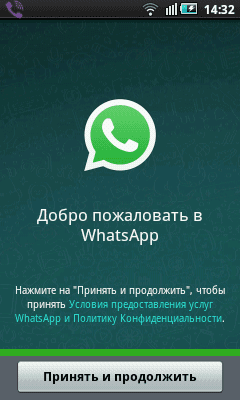
Helyezze vissza a csevegést vagy a csevegést, ha eltávolítja az alkalmazásból
Helyreállítsa a legutóbbi levelezést
A legfeljebb 7 nappal ezelőtt folytatott levelezés visszaállításához telepítse újra az alkalmazást a mobileszközre: először távolítsa el, majd telepítse újra. A WhatsApp minden nap automatikusan biztonsági másolatot készít az adatokról, és elmenti őket az okostelefon memóriakártyájára.
Az újratelepítés után az alkalmazás felajánlja az üzenet előzményeinek visszaállítását a korábban létrehozott biztonsági másolatból. Egyszerűen nyomja meg a gombot, és a program a telepítés során automatikusan visszaállítja az elmúlt 7 nap adatait.
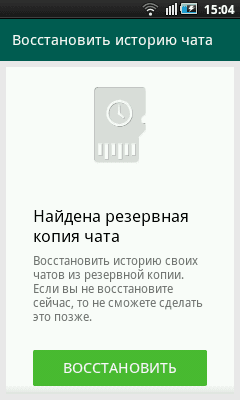
Helyreállítsa a régebbi levelezést
7 naposnál régebbi csevegések helyreállítása bonyolultabb folyamat. Ehhez lépjen a készülék memóriakártyájának mappájába, amelybe a WhatsApp a felhasználói csevegések biztonsági másolatait menti:
.
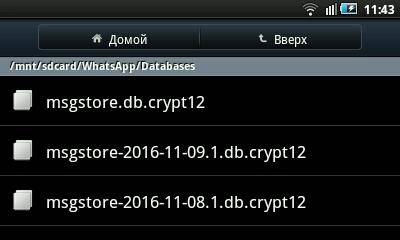
Ha belép erre a mappára, akkor egy fájlt fog látni benne a névvel msgstore.db.crypt12, és néhány további fájl, például .
msgstore.db.crypt12 A fájl a WhatsApp csevegések legújabb biztonsági másolatával. Ebből a fájlból származik automatikus helyreállítás csevegések és kapcsolattartók újra whatsapp telepítés.
msgstore-2016-11-08.1.db.crypt12 - Ez az alkalmazás egy adott dátumra vonatkozó csevegéseinek biztonsági másolata, amelyet a fájlnév feltüntet. Esetünkben ez a 2016. november 08-i csevegések biztonsági másolata.
Ezért ha egy csevegést egy bizonyos dátumtól kezdve vissza kell állítania, keresse meg azt a fájlt, amelynek neve tartalmazza ezt a dátumot, és nevezze át újra msgstore.db.crypt12.
Ezután távolítsa el a WhatsApp készüléket és telepítse újra. A telepítési folyamat során a program felajánlja a csevegések és névjegyek felfedezett biztonsági másolatának visszaállítását, az előző szakaszban leírtak szerint. Állítsa vissza, és az előzmények az előzőleg átnevezett fájlból kerülnek visszaállításra.

Ne feledje, hogy az eljárás eredményeként az aktuális csevegési előzmények törlődnek az eszközről. Ennek visszaállításához mindent fordított sorrendben kell tennie.
megjegyzés. Ha manuálisan készít biztonsági másolatot a beszélgetésekről, akkor a fájlba is elmenti a névvel msgstore.db.crypt12. Ezért annak elvesztése érdekében, hogy ne veszítsen el a manuálisan létrehozott csevegési biztonsági mentési fájl, nevezze át és mentse el egy kényelmes helyre. És ha vissza kell állítania a csevegéseket, nevezze át adott fájl vissza a msgstore.db.crypt12.
A csevegések kézi mentése a WhatsApp menü segítségével / / Csevegés biztonsági másolat.
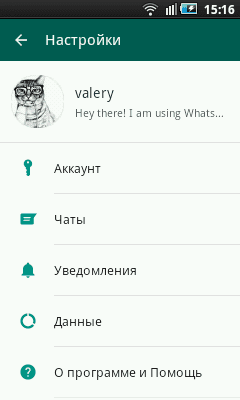

A WhatsApp csevegések helyreállítása a memóriakártya tisztítása vagy formázása után
Ha az eszköz memóriakártya összeomlik, kitisztította vagy formázta, akkor visszaállíthatja a WhatsApp csevegési előzményeit. .
Ehhez csatlakoztassa az okostelefont a számítógéphez, vagy csatlakoztassa a memóriakártyát a számítógéphez a kártyaolvasó segítségével. Indítsa el és szkennelje be a memóriakártyát. A program segítségével keresse meg a memóriakártya mappáját és látni fogja a benne létrehozott WhatsApp csevegési előzmények fájljait.

Helyezze vissza a mappa tartalmát adatbázisok. Vigye a szükséges csevegési előzmények fájlt az eszköz memóriakártyájának mappájába a WhatsApp segítségével. Ezután ismételje meg az eljárást, mint a régebbi csevegőbeszélgetések visszaállítása esetén (4. Szakasz) "Régebbi levelezés helyreállítása").
Adatok helyreállítása vagy továbbítása az egyik okostelefonról a másikra
Ha okostelefonját újra cseréli, és vissza kell állítania rajta lévő régi eszközének levelezési előzményeit, akkor másolja át a fájlokat a mappából régi telefonok az új. A WhatsApp telepítése során az alkalmazás felismeri a csevegések biztonsági másolatát, és felajánlja annak visszaállítását.
A WhatsApp programból törölt képek, videók vagy audio fájlok helyreállítása
A WhatsApp használatával elküldött vagy fogadott összes fájlt (képeket, hangot, videót, dokumentumokat stb.) Az alkalmazás az mappa memóriakártyájára menti. / sdcard / WhatsApp / Media. Ha ezeket a fájlokat törli a csevegésből, akkor azokat továbbra is a megadott mappában tárolják. Csak menj ide / sdcard / WhatsApp / Media, nyissa meg a kívánt fájltípusnak megfelelő mappát.

Ha az eszköz memóriakártyájának formázása vagy törlése után vissza kell állítania egy kép-, video- vagy hangfájlt a WhatsApp beszélgetésekből, ezt az alábbiak szerint teheti meg.
Csatlakoztassa okostelefonját számítógépéhez vagy memóriakártyához a számítógéphez kártyaolvasó segítségével. kezdet
A fórumokon gyakran felmerülhet egy kérdés, és meg lehet-e csinálni egyáltalán? Erre a kérdésre különféle módon lehet válaszolni: igen és nem ...
Mikor és mikor kell visszaállítani a levelezést
A helyzet az, hogy a levelezést csak akkor tudja visszaállítani, ha azt biztonsági másolatként mentette el. Minden más esetben sem a törölt üzenet, sem pedig az egész történet, ha van korábban nem lett mentveLehetetlen. A helyzet az, hogy az összes üzenetet és a beállításokat egy központi kiszolgálón tárolják.
Egyrészt ez kényelmes: mivel a felhasználónak nem kell manuálisan szinkronizálnia az összes eszköz csevegési előzményeit. Másrészt ahhoz, hogy például törölt üzenetet visszaállítson, Önnek kölcsönhatásba kell lépnie magával a szerverrel. Nyilvánvaló, hogy ezek a jogok rendes felhasználó senki sem fogja. Ezért van a válasz a kérdésre: hogyan lehet felépülni törölt üzenetek a WhatsAppbanegyértelmű nem ...
Az üzenetek biztonsági mentése
Az előzményeket manuálisan vagy be is foglalhatja auto mód. Ugyanakkor lehetősége van a megtakarításra is:
- helyi tárolásban, vagyis magán az eszközön;
- a Google Drive-ba.
A Whatsapp kezdetben konfigurálva van hogy a biztonsági mentés bekerüljön helyi tárolás naponta egyszer. Ezt a frekvenciát azonban saját maga is konfigurálhatja, és manuálisan is készíthet biztonsági másolatot. Ehhez a következőkre van szüksége:
- lépjen a messenger menübe;
- elem kiválasztása: Beállítások - Csevegések és hívások - Csevegés biztonsági mentése;
- a program felszólítja Önt, hogy mentse el az archívumot az eszközre vagy a Google Drive-ra.
A levelezési archívum mentéséhez a Google felhőben először össze kell kapcsolnia a meglévőt google fiók vagy készítsen újat. Ne feledje, hogy minden új archívum felülíródik a régi felül. Tehát nincs archívum története.
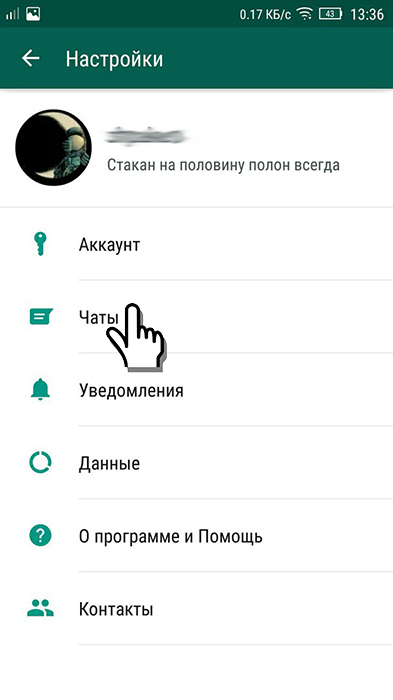
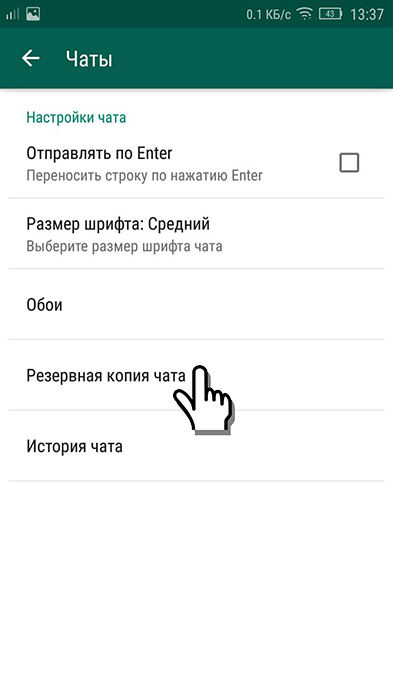

Hogyan lehet visszaállítani a Vatsap levelezését a biztonsági másolatokból
A biztonsági mentés után gondolkodhat hogyan lehet visszaállítani az üzeneteket a WhatsApp-on ebből a példányból. Ehhez először jelentkezzen ki a fiókjából, majd jelentkezzen be újra. Mielőtt megerősítenék telefonszámA WhatsApp megkérdezi, kell-e visszaállítania a levelezést a biztonsági másolatból. Ha szükséges, igenlő választ kell adnia. Már rámutattak, hogy a Google nem vezet korábbi levelező archívumot. Ön azonban meg tudja csinálni. Ehhez csak másolja a csevegési archívumokat, például SD-kártyára.
Maga az archívum a telefonon található: / sdcard / WhatsApp / Adatbázisok. Meg kell találnia a következő formátumú fájlt: msgstore-YYYY-MM-DD.1.db.crypt8, ahol:
- YYYY - az archívum létrehozásának éve;
- MM - hónap;
- DD a nap.
És akkor nevezze át, ahogy szeretné. előtt hogyan lehet visszaállítani a vatsap-ot A csevegés bármely másolatából származó levelezés során az archívum fájlt át kell nevezni a következőre: msgstore.db.crypt8, újratelepíteni a WhatsApp-ot, és vállalnia kell a levelezés előzményeinek visszaállítását.
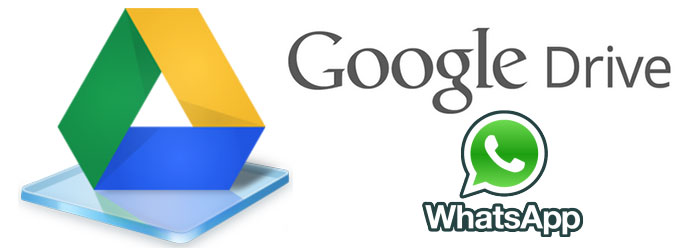
Lehetséges problémák a Google Drive-val
Úgy tűnik, hogy minden nagyon egyszerű. Bizonyos esetekben azonban előfordulhatnak problémák a Google szolgáltatásból történő helyreállítással. Lehet okozta:
- az internethez való kapcsolódás problémái. Az eszköz egyszerűen nem tud kapcsolódni a Google szolgáltatáshoz;
- a levelek történetét tartalmazó fájlt maga a felhasználó törölte, például tévedésből;
- a Google Play nincs telepítve az eszközre;
- a 2.3.4-nél alacsonyabb Android OS-eszközön;
- nincs bejelentkezve a Google Drive-fiókjába.
- nincs elegendő szabad hely a Google Drive-on.
tudva hogyan lehet helyreállítani a levelezést Vatsapban, akkor már nem kell aggódnia az üzenetek biztonsága miatt, még akkor is, ha elveszíti a telefonját.
A WhatsApp szinte mindent olyan fontosá vált, hogy a legtöbb ember nem tudja megtenni nélküle. Ennek oka az, hogy egy nagy platformot kínál a lakosság számára, ahol a kommunikáció teljesen automatizált. Tekintettel arra, hogy olyan hatalmas előnyt kínál, mint ahogy kommunikálsz, szükség van rá Whatsapp helyreállítást Arról szól, hogy hogyan lehet róla beszélni.
Ez azonban állandó és általános gyakorlat, amikor azt tapasztalja, hogy üzeneteit véletlenül törölték. A legtöbb ember ezt időnként megtapasztalja, és nagyon csalódást okozhat. A jó hír az, hogy az alkalmazásfejlesztők képesek voltak felajánlani néhány tereprendezést, megkísérelve enyhíteni egy ilyen baleset következményeit.
Alapértelmezés szerint a WhatsApp tartalmaz néhány beépített funkciót, amelyek lehetővé teszik számunkra, hogy törölt üzeneteinket megőrizzük. Bár az ilyen beépített funkciók nem feltétlenül ideálisak, a legfontosabb az, hogy ideálisan működjenek. A korábbi bejegyzés fő célja azon utak azonosítása, amelyeken keresztül törölt üzeneteit fogadhatja az alapértelmezett WhatsApp biztonsági mentési rendszerről.
1. lépés: Az automatikus biztonsági mentés használata a WhatsApp üzenetek fogadására
Ezzel az újítással a csevegési előzmények automatikusan archiválódnak, és bármilyen Android-eszközön kiértékelhetők. Ezenkívül lehetősége van választani google meghajtó és az iCloud Androidra és iPhonera. Ez az összes eszköz, amellyel visszaállíthatja és tárolhatja a WhatsApp csevegési előzményeit.
Ha véletlenül törölte az üzeneteket a WhatsApp-on, és szeretné azokat visszaállítani, akkor csak annyit kell tennie, whatsApp app majd telepítse újra. Amikor ez sikeresen megtörtént, a rendszer felszólítja a WhatsApp webhelyre, ha a beszélgetés visszaállításához létrehozott biztonsági másolatból szeretne felhasználni.
Ennek a módszernek az előnyei
Ennek a módszernek az egyik fő előnye, hogy nagyon könnyen és gyorsan alkalmazható.
Használhatja azt valaki, aki nem túl jól ismeri információs technológia (IT).
Ennek a módszernek a hátrányai
Ennek a módszernek az egyetlen hátránya, hogy a létrehozott biztonsági másolat készítése csak a beszélgetéseket engedélyezi, mielőtt ezt vissza kellene állítani. Ez nem teszi lehetővé annak a helynek a helyét, amelyben más beszélgetések készültek a biztonsági mentés után.
2. lépés: Szelektív módon töltse le a WhatsApp üzeneteket Androidon
Az Android-eszköz esetében az alapértelmezés szerint a WhatsApp-ba beépített automatikus mentés nem lesz túl sok. Ez azt jelenti, hogy ahhoz, hogy üzeneteit visszatérjen Android-eszközére, szelektíven vissza kell állítania.
Van olyan szoftver, amely helyre tudja állítani az adatokat az Android készülékeken, az úgynevezett (szerepel az Android Dr.Fone eszközkészletében).
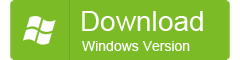

Ez az alkalmazás nagyon erős és megbízható, ha köze van a WhatsApp üzenetek fogadásához az Android készülékén. Nem csak ezt, hanem lehetővé teszi a választást a sok visszaállított üzenet közül. Itt áll, hogy mit szeretne visszaállítani az Ön számára Android készülékek.
Az alábbiakban ismertetjük a WhatsApp helyreállítási eljárásának elősegítését az eltávolított WhatsApp üzenetek visszakeresésére az Android készülékén. Csak kövesse őket, és biztos lesz abban, hogy megkapja a kívánt eredményt.
1. lépés Húzzon egy USB-kábelt, majd csatlakoztassa személyi számítógép Android-eszközére. Mielőtt ezt megtenné, ellenőriznie kell, hogy már elindította-e a Dr.Fone alkalmazást a számítógépén.

2. lépés Számos lehetőséget fog látni, amelyek közül választhat, amikor elindította. Másokban annak érdekében, hogy az eszköz könnyen felismerhető legyen a Dr.Fone alkalmazásával, akkor a „Next” opciót kell választania.
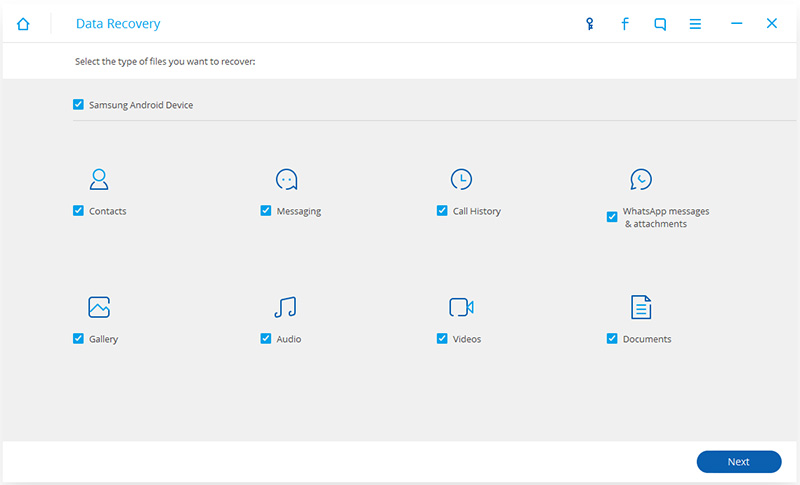
3. lépés Miután az Android-eszközt észlelték, a Dr.Fone adat helyreállítása szoftvermeg fogja vizsgálni. Mit fog tenni, hamarosan ez megtörténik, kattintson a „WhatsApp és mellékletek” lehetőségre. Másokban a szkennelés megkezdéséhez kattintson a „Next” gombra.
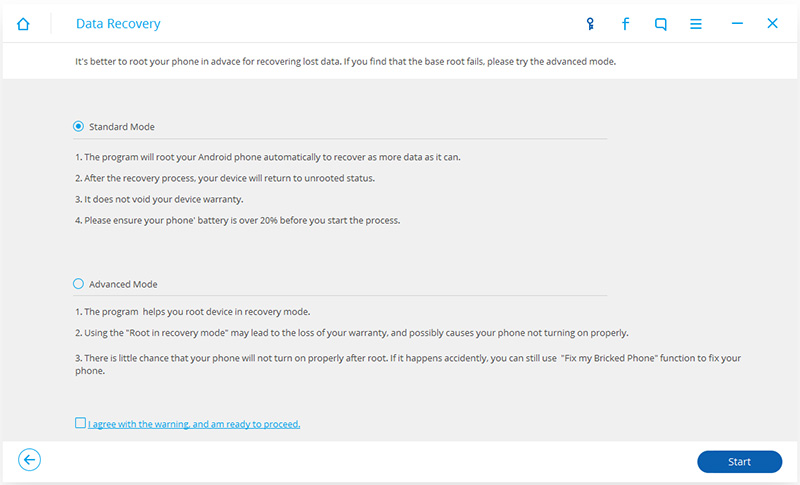
4. lépés Amint a szkennelési folyamatot a Dr.Fone elindítja, néhány percig tarthat, amíg ez befejeződik. Ennek oka az, hogy mindegyiket ki kell próbálnia whatsapp üzenetek az Android készülékén. Ezek az üzenetek a törölt és a WhatsApp könyvtárban még mindig található üzenetek kombinációját képezik.

A szkennelési folyamat azonnal befejeződik, ez néhány eredményt fog mutatni. Ezek kategorikusan jelennek meg. Egy másik elemben, hogy az elemek bármelyikét visszaállítsa a megjelenített eredményre, ellenőriznie kell az elemet, majd kattintson a „visszaállítás” gombra. A helyreállított adatokat a rendszer tárolja.
Íme néhány lenyűgöző funkció:
- Az adatgyűjtési arány a legmagasabb az informatikai iparban.
- Hozzáférést biztosít a helyreállításhoz elveszett fájlok bármilyen. Lehet video, audio, fényképek és így tovább.
- Az iOS-eszközökön is használható.
Másokban az ön elveszett fájljainak visszaadása iPhone készülék, Itt van a szükséges lépések.
1. lépés Indítsa el a Dr.Fone ios adat-helyreállítási eszközt a rendszerén. Kattintson a „ Az adatok helyreállításaÉs válassza a „ Visszaállítja az iOS-eszközöket?„Paraméter. Ezután csatlakoztassa iPhone-ját a rendszeréhez. A Dr.Fone iOS-nak fel kell fedeznie iPhone-ját. A következő lépésként keresse meg a következő lehetőséget: WhatsApp és mellékletek'És kattintson rá. Ezután kattintson a „ A szkennelés indítása„Paraméter.
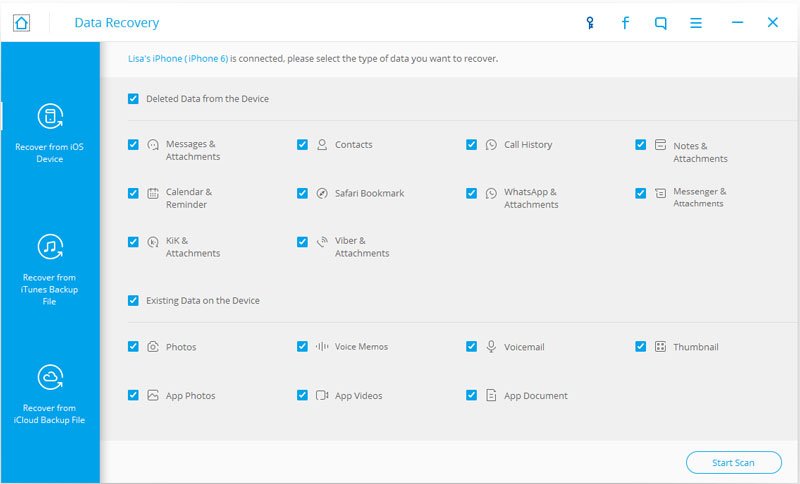
2. lépés A „Szkennelés indítása” lehetőségre kattintás után ellenőrzi az eszközt, és észleli az üzeneteket a WhatsApp könyvtárban.
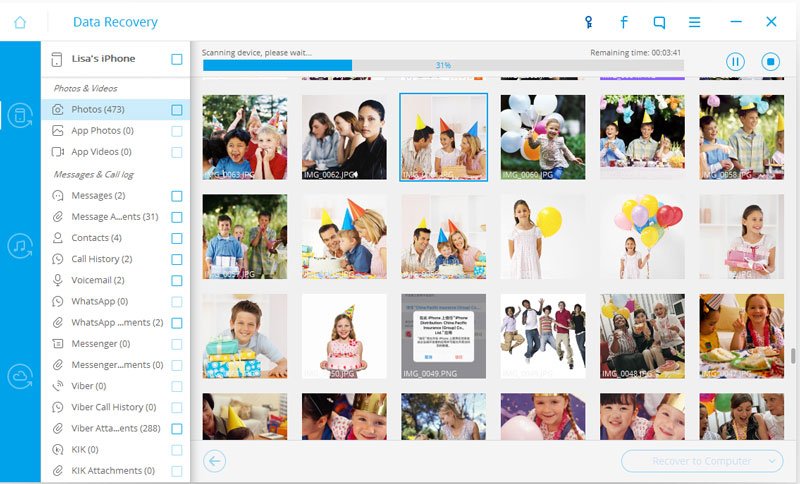
3. lépés Amikor a szkennelés befejeződött, kattintson a „ Whatsapp mellékletek"És ez lehetővé teszi, hogy a WhatsApp platformon elveszített videóit és hangjait megjeleníthesse, amelyeket töröltek.

4. lépés Keressen mindent, amelyet visszaállítana, és kattintson a „ Állítsa vissza a számítógépetÖnnek. A kiválasztott elemeket automatikusan elküldi a számítógépére.
A WhatsApp helyreállításakor nem csak a visszaállítani a törölt whatsapp üzeneteket ugyanakkor a WhatsApp biztonsági másolatok készítésekor a legbiztosabb.
A modern kommunikáció gyakran a levelezéshez vezet a világhálón. Közösségi hálózatok és különféle programok segítik az embereket egymással beszélgetni, otthonuk elhagyása és a rendes tevékenységek megszakítása nélkül. A WhatsApp nagyon általános lett. Nagyon nagy igény van erre a messengerre. Természetesen a program segítségével folytatott összes párbeszéd megmentésre kerül. De néha meg kell szabadulnia bizonyos üzenetektől. Ezt követően gyakran gondolkodnia kell a Votsapi levelezés helyreállításáról. Ezt a problémát a cikkben tovább kell kezelnünk.
Van esély?
Igen, van ilyen esély. De trükköket kell igénybe vennie. A helyzetek eltérőek lehetnek, tehát a helyreállítás több különböző módszert is magában foglal a feladat megoldására. Tehát hogyan lehet visszatérni egy olyan beszélgetéshez, amelyet korábban töröltek a WhatsAppból?
Távolítsa el és telepítse újra
Az első trükk sokat segít, ha véletlenszerűen törölt csevegést folytatunk. Ebben az esetben a párbeszédpanelt visszaadhatja a megfelelő alkalmazás újratelepítésével.

Ezért, amikor úgy dönt, hogy a Votsap-ban helyreállítsa a levelezést, a felhasználónak:
- Kapcsolja be az okostelefont.
- Lépjen a Beállítások menübe mobil eszköz (kapcsolatba kell lépnie az "Application Manager" szolgáltatással).
- Válassza a WhatsApp elemet a listából.
- Kattintson a "Törlés" gombra.
- Telepítse újra a programot.
- Erősítse meg a számot.
A csevegés biztonsági másolatának észlelésekor megjelenik egy üzenet. Kattintson a "Visszaállítás" gombra. Ezután a felhasználókkal folytatott összes párbeszéd visszatér. Ez az első válasz arra a kérdésre, hogy hogyan lehet visszaállítani a levelezést a Votsapban.
Régi másolatok
Csak vannak más trükkök, amelyek segítenek az ötletek valósággá történő átalakításában. Vissza lehet állítani a levelezést a Votsapban, a felhasználó többféle módon dönthet. És önmagának kell választania a megfelelő algoritmust a műveletekhez.
A korábban javasolt trükk az utolsó csevegés biztonsági másolatának visszaállítását javasolja. De néha előfordul, hogy egy embernek régebbi levelezésre van szüksége. Szerencsére visszaadható! Hogyan pontosan? Elegendő a következő műveleti algoritmus használata:
- Távolítsa el a WhatsApp alkalmazást. Ezt hogyan tettem korábban.
- Telepítse és futtassa a fájlkezelőt egy mobil eszközön.
- Lépjen a következő mappába: sdcard / WhatsApp / Databases. A dokumentum megtalálható a memóriakártyán vagy egyszerűen a telefonon.
- Válasszon egy fájlt, amely alkalmas a levelezés visszaállítására.
- Változtassa meg a dokumentum nevét "msgstore.crypt8" -re.
- Telepítsen egy korábban törölt üzenetküldőt.
- Indításkor egy üzenet jelenik meg, amely szerint adatmentést észleltek. Kattintson a "Visszaállítás" gombra, és várjon a folyamat végére.
Ez egy másik módszer, amely segít a WhatsApp adathelyreállításának kezelésében. Most már világos, hogy hogyan lehet visszaállítani a levelezést a Votsapban. Csak még egy pont van, amelyet előre figyelembe kell venni.
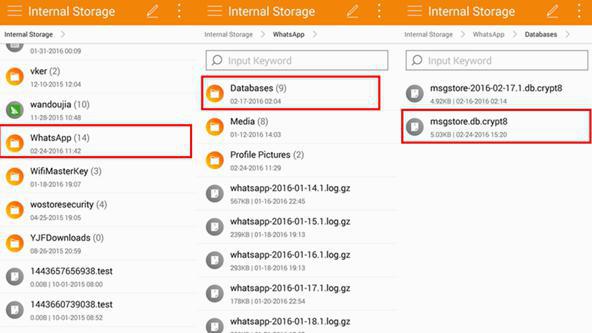
Előkészítés
Az adatok biztonsági mentéséről szól. Ha valaki arra gondol, hogyan lehet helyreállítani a levelezést a Votsapban, akkor előzetesen el kell készítenie egy dokumentumot, amelyet a jövőben felhasználni fog. Ellenkező esetben a levelezést mindenkorra törlik. Tehát visszaállítani nem fog működni.
A biztonsági mentés fájljait könnyű létrehozni. Ehhez be kell tartania egy bizonyos műveletsort. nevezetesen:
- Indítsa el a telefonját és a WhatsApp programot.
- Nyissa meg az alkalmazás beállításait.
- Válassza a "Csevegés beállításai" menüpontot.
- Kattintson a "Biztonsági mentés" funkcióra.
- Várjon néhány percet.
Ajánlatos, hogy a korábban leírt eljárást rendszeresen végezzék el. Akkor nem kell sokat gondolkodnia azon, hogyan lehet helyreállítani a levelezést a Votsapban az eltávolítás után. A korábban leírt algoritmusok szerint a feladat nehézség nélkül valósul meg.
Ennek megfelelően, ha nincs adatmentés, akkor nem is próbálhatja meg az elveszített adatokat helyreállítani. Mint már említettük, ilyen körülmények között lehetetlen visszaadni őket.
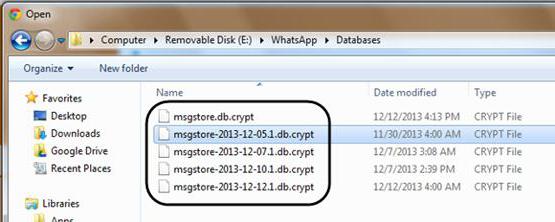
Tehát ismételjük meg, hogyan lehet visszaállítani a levelezést a Votsapban a törlés után. Az eljárás a következő:
- biztonsági másolat készítése az adatokról (a folyamatot előre elvégezzük);
- távolítsa el a WhatsApp alkalmazást, és telepítse újra az alkalmazást;
- a program első indításakor válassza a "Visszaállítás" parancsot.




